Mac 시스템에서 볼륨 아이콘을 표시하지 않는 방법-Mac 시스템에서 볼륨 아이콘을 표시하지 않는 방법
PHP 편집기 Baicao는 Mac 시스템에서 볼륨 아이콘이 표시되지 않는 문제에 대한 솔루션을 제공합니다. Mac 시스템에서는 가끔 볼륨 아이콘이 표시되지 않아 사용자에게 불편을 주는 경우가 있습니다. 걱정하지 마십시오. 간단한 조작으로 이 문제를 해결하고 메뉴 표시줄에 볼륨 아이콘을 다시 표시할 수 있습니다. 다음으로 구체적인 솔루션을 살펴보겠습니다!
1단계: 시스템 메뉴 표시줄에서 시스템 환경설정을 클릭합니다.

2단계: 볼륨 설정 페이지에서 메뉴 표시줄에 볼륨 표시를 선택 취소합니다.

3단계: 시스템 메뉴 표시줄에 볼륨 아이콘이 더 이상 표시되지 않습니다.

위 내용은 Mac 시스템에서 볼륨 아이콘을 표시하지 않는 방법-Mac 시스템에서 볼륨 아이콘을 표시하지 않는 방법의 상세 내용입니다. 자세한 내용은 PHP 중국어 웹사이트의 기타 관련 기사를 참조하세요!

핫 AI 도구

Undresser.AI Undress
사실적인 누드 사진을 만들기 위한 AI 기반 앱

AI Clothes Remover
사진에서 옷을 제거하는 온라인 AI 도구입니다.

Undress AI Tool
무료로 이미지를 벗다

Clothoff.io
AI 옷 제거제

AI Hentai Generator
AI Hentai를 무료로 생성하십시오.

인기 기사

뜨거운 도구

메모장++7.3.1
사용하기 쉬운 무료 코드 편집기

SublimeText3 중국어 버전
중국어 버전, 사용하기 매우 쉽습니다.

스튜디오 13.0.1 보내기
강력한 PHP 통합 개발 환경

드림위버 CS6
시각적 웹 개발 도구

SublimeText3 Mac 버전
신 수준의 코드 편집 소프트웨어(SublimeText3)

뜨거운 주제
 7554
7554
 15
15
 1382
1382
 52
52
 83
83
 11
11
 59
59
 19
19
 28
28
 96
96
 Win10에서 볼륨 아이콘이 사라지는 문제를 해결하는 방법
Jan 04, 2024 pm 05:31 PM
Win10에서 볼륨 아이콘이 사라지는 문제를 해결하는 방법
Jan 04, 2024 pm 05:31 PM
win10 시스템은 매우 우수한 시스템입니다. 일반적으로 win10 시스템을 사용하는 동안에는 문제가 없습니다. 하지만 항상 일어날 수 있는 작은 확률의 사건이 있습니다! 때때로 설명할 수 없는 작업으로 인해 일부 아이콘이 사라지는 경우가 있습니다! 오늘 편집자는 Win10에서 누락된 볼륨 아이콘에 대한 복구 튜토리얼을 가져왔습니다. 도움이 필요한 친구들은 와서 살펴보세요. win10에서 볼륨 아이콘이 누락되는 문제에 대한 해결 방법: 작업 단계: 1. 시작 메뉴를 클릭하고 설정을 클릭합니다. 2. 클릭: 시스템. 3. 알림 및 작업을 클릭하고 표시하려는 아이콘을 선택합니다. 4. 바탕화면 아이콘을 복원하려면 볼륨 키를 켜세요. win10에서 누락된 볼륨 아이콘에 대한 해결 방법: >>>win10 컴퓨터 사운드
 Mac 시스템에서 시스템 기본 입력 방법을 변경하는 방법-시스템 기본 입력 방법을 변경하는 방법
Mar 18, 2024 pm 03:00 PM
Mac 시스템에서 시스템 기본 입력 방법을 변경하는 방법-시스템 기본 입력 방법을 변경하는 방법
Mar 18, 2024 pm 03:00 PM
여러분, Mac 시스템에서 시스템 기본 입력 방법을 변경하는 방법을 알고 계시나요? 오늘은 Mac 시스템에서 시스템 기본 입력 방법을 변경하는 방법을 설명하겠습니다. 관심이 있으시면 저와 함께 살펴보시기 바랍니다. 도와주세요. 1단계: Mac 시스템 바탕화면에서 시스템 환경설정을 클릭하여 들어갑니다. 2단계: 시스템 기본 설정 인터페이스로 들어가서 키보드를 클릭하여 들어갑니다. 3단계: 키보드 인터페이스에서 입력할 입력 소스를 클릭합니다. 4단계: 입력 소스 인터페이스에 들어가서 문서의 입력 소스로 자동 전환하는 옵션을 선택합니다.
 Mac 시스템에서 Launchpad 단축키를 설정하는 방법 - Mac 시스템에서 Launchpad 단축키를 설정하는 방법
Mar 18, 2024 pm 12:40 PM
Mac 시스템에서 Launchpad 단축키를 설정하는 방법 - Mac 시스템에서 Launchpad 단축키를 설정하는 방법
Mar 18, 2024 pm 12:40 PM
여러분, Mac 시스템에서 런치패드 단축키를 설정하는 방법을 알고 계시나요? 오늘은 Mac 시스템에서 런치패드 단축키 설정 방법을 설명하겠습니다. 관심 있으신 분들은 저와 함께 구경해 보시기 바랍니다. 도와주세요. 1단계: Mac 시스템 환경설정을 연 후 키보드를 클릭합니다. 2단계: 키보드 설정 페이지에서 단축키를 클릭하세요. 3단계: 런치패드 선택 후 런치패드 단축키를 입력하세요.
 Mac 시스템에서 비밀번호 유출 감지를 켜는 방법 - Mac 시스템에서 비밀번호 유출 감지를 켜는 방법
Mar 18, 2024 pm 02:50 PM
Mac 시스템에서 비밀번호 유출 감지를 켜는 방법 - Mac 시스템에서 비밀번호 유출 감지를 켜는 방법
Mar 18, 2024 pm 02:50 PM
최근 일부 친구들이 Mac 시스템에서 비밀번호 유출 감지를 활성화하는 방법을 문의했습니다. 다음은 Mac 시스템에서 비밀번호 유출 감지를 활성화하는 방법입니다. 도움이 필요한 친구들이 와서 자세히 알아볼 수 있습니다. 1단계: 시스템 시작 메뉴에서 [시스템 환경설정]을 선택합니다. 2단계: 시스템 환경설정에서 [비밀번호] 설정 항목을 선택합니다. 3단계: 비밀번호 설정 페이지에서 [유출된 비밀번호 감지] 설정을 켜세요.
 Mac 시스템에서 스크롤 막대가 항상 표시되도록 설정하는 방법 - 스크롤 막대가 항상 표시되도록 설정하는 방법
Mar 18, 2024 pm 06:22 PM
Mac 시스템에서 스크롤 막대가 항상 표시되도록 설정하는 방법 - 스크롤 막대가 항상 표시되도록 설정하는 방법
Mar 18, 2024 pm 06:22 PM
최근 일부 친구가 Mac 시스템의 스크롤 막대를 항상 표시하도록 설정하는 방법에 대해 편집자에게 문의했습니다. 다음은 Mac 시스템의 스크롤 막대가 항상 표시되도록 설정하는 방법을 알려드립니다. . 1단계: 시스템 시작 메뉴에서 [시스템 환경설정] 옵션을 선택합니다. 3단계: 시스템 환경설정 페이지에서 [일반] 옵션을 선택하세요. 3단계: 일반 페이지에서 [항상]을 선택하면 스크롤바가 표시됩니다.
 Mac 시스템에 Maven을 설치하고 구성하는 방법에 대한 전체 가이드
Jan 28, 2024 am 09:42 AM
Mac 시스템에 Maven을 설치하고 구성하는 방법에 대한 전체 가이드
Jan 28, 2024 am 09:42 AM
Mac 시스템에 Maven을 설치하는 방법과 기술에 대한 자세한 설명 Maven은 Java 프로젝트의 종속성 및 빌드 프로세스를 관리하는 데 매우 널리 사용되는 빌드 도구이기 때문에 개발자로서 Mac 시스템에 Maven을 설치하는 것은 매우 일반적인 요구 사항입니다. 이 기사에서는 Mac 시스템에 Maven을 설치하는 방법과 기술을 자세히 소개하고 구체적인 코드 예제를 제공합니다. 1. 먼저 Maven을 다운로드하세요. 공식 웹사이트(https://maven.apache.org/down)에서 다운로드해야 합니다.
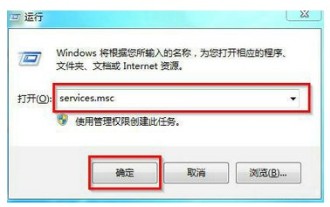 Windows 7 볼륨 아이콘 누락 해결 방법
Jul 07, 2023 pm 12:01 PM
Windows 7 볼륨 아이콘 누락 해결 방법
Jul 07, 2023 pm 12:01 PM
네트워크 아이콘, 볼륨 아이콘 등 일반적으로 사용되는 일부 기능 아이콘이 Windows 7 컴퓨터의 오른쪽 하단에 표시되지만 일부 사용자는 볼륨 아이콘이 누락되었다고 보고합니다. 볼륨 아이콘이 사라지면 오디오 서비스가 꺼졌을 가능성이 높습니다. services.msc 명령을 통해 서비스 패널을 열고 WindowsAudio를 찾아 시작 유형을 자동으로 변경하면 됩니다. 아이콘이 복원됩니다. Windows 7에서 볼륨 아이콘이 사라진 경우 해결 방법: 1. 아래 그림과 같이 메뉴 표시줄을 클릭하고 실행 창을 열고 services.msc 명령을 입력한 후 Enter 키를 누릅니다. 2. "WindowsAudio"를 두 번 클릭합니다. " 아래 그림과 같이 창에 서비스 항목이 표시됩니다.
 Mac 시스템에서 스크립트 편집기를 사용하는 방법 - Mac 시스템에서 스크립트 편집기를 사용하는 방법
Mar 18, 2024 pm 03:52 PM
Mac 시스템에서 스크립트 편집기를 사용하는 방법 - Mac 시스템에서 스크립트 편집기를 사용하는 방법
Mar 18, 2024 pm 03:52 PM
여러분, Mac 시스템에서 스크립트 편집기를 사용하는 방법을 알고 계시나요? 오늘은 Mac 시스템에서 스크립트 편집기를 사용하는 방법을 설명하겠습니다. 관심이 있으시면 저와 함께 살펴보시기 바랍니다. 1단계: 이동 옵션을 엽니다(그림 참조). 2단계: 유틸리티 옵션을 선택합니다(그림 참조). 3단계: 스크립트 편집기를 엽니다(그림 참조). 4단계: 이제 사과 스크립트를 입력할 수 있습니다(그림 참조). 5단계: 위의 재생 스위치 버튼을 클릭하여 스크립트를 실행합니다(그림 참조).




